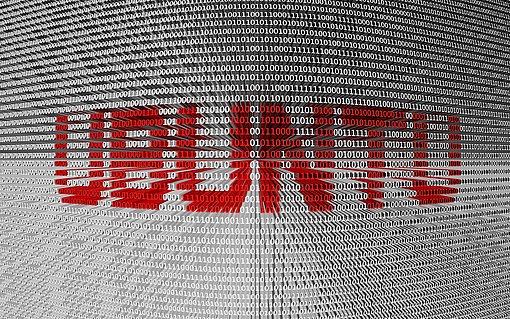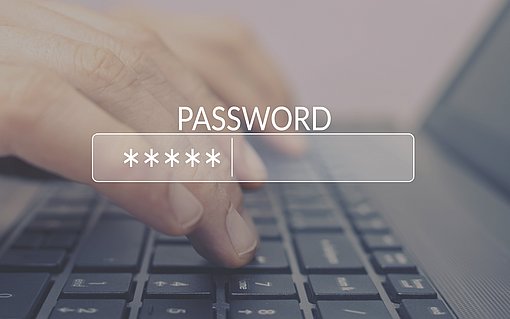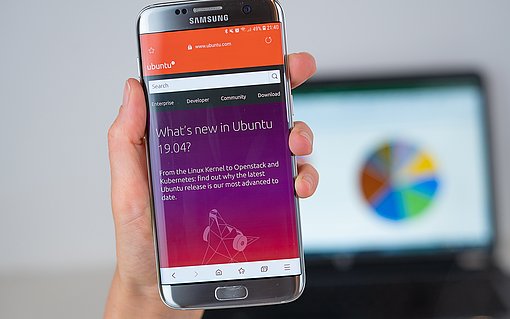So bekommen Sie Ihr klassisches Startmenü zurück
Die Dash-Startseite von Ubuntu ist zwar sehr praktisch, aber auch das klassische Startmenü hat seine Vorteile. Programme haben ihren festen Ort und sind nach Kategorien geordnet. Leider haben die Ubuntu-Macher das klassische Startmenü aus der Distribution verbannt. Macht aber nichts, denn wie so oft in solchen Fällen findet sich in der Community ein Freiwilliger, der die Lücke füllt. In diesem Fall ist es Florian Diesch, der uns dankenswerterweise das Startmnü zurück bringt: www.florian-diesch.de/software/classicmenu-indicator/.
Diesch warnt, sein Programm könne noch fehlerhaft sein, auf meinem Rechner funktioniert es aber einwandfrei. Um es zu installieren, fügen Sie Dieschs Repository hinzu:
sudo apt-add-repository ppa:diesch/testing
Dann aktualisieren Sie Ihre Repositories mit
sudo apt-get update
Und installieren schließlich das Menü mit dem Befehl:
sudo apt-get install classicmenu-indicator
Nach der Installation können Sie das Menü über die Dash-Startseite starten, oder natürlich im Terminal mit
classicmenu-indicator
Wenn Sie Ihren PC das nächste Mal neu starten, wird das Menü sofort angezeigt. Es erscheint oben rechts im Hinweisbereich, wo auch die Uhrzeit und das Systemmenü zu finden sind.
Da das klassische Menü in die Software-Verwaltung integriert ist, wird es auch automatisch aktualisiert, sobald eine neue Version verfügbar ist. Der Classic Menu Indicator bindet auch Windows-Programme ein, die Sie mit Hilfe von Wine in Ubuntu installiert haben.
Um zu bestimmen, welche Programme im Menü erscheinen sollen, wie sie benannt und angeordnet werden, können Sie auf den Menü-Editor Alacarte zurückgreifen.